Как изменить разрешение экрана Android (08.21.25)
У вас есть проблемы со зрением, при которых требуется более высокое разрешение экрана, чтобы вы могли видеть и читать то, что на экране? Или вы хотите видеть на экране все одновременно? Если вы используете устройство Android, то вам повезло. Некоторые устройства Android имеют встроенную функцию, которая позволяет пользователям переключаться из обычного режима в другие режимы, такие как режим планшета или фаблета. Вы можете изменить разрешение экрана Android без рутирования устройства. Все, что вам нужно сделать, это выбрать, какой экран дисплея Android вы хотите, после чего ваше устройство перезагрузится, и вы увидите другое разрешение экрана после перезагрузки. Чтобы изменить разрешение экрана Android, выполните следующие действия:
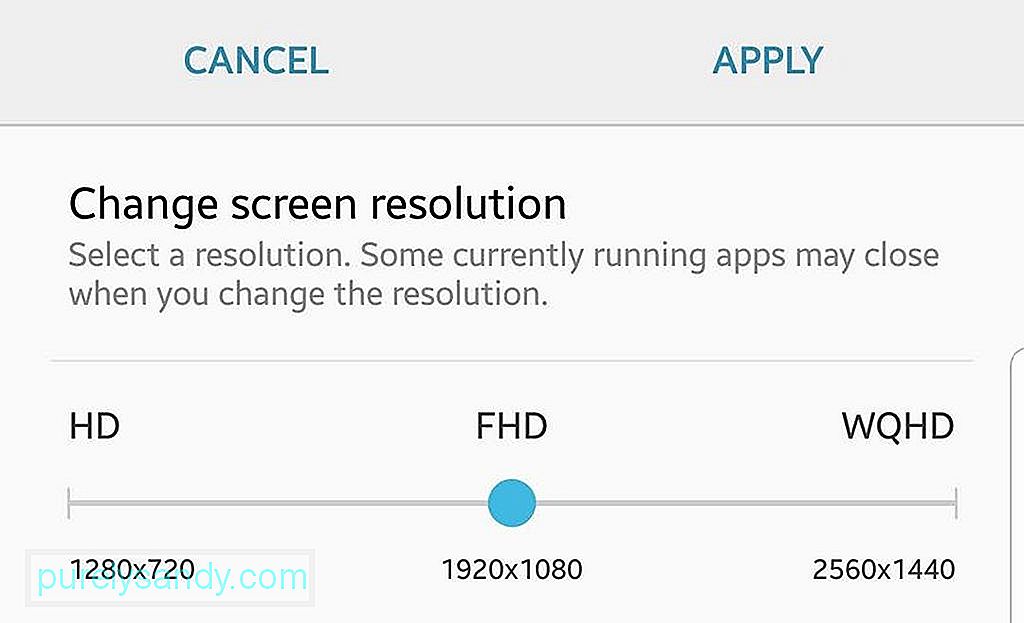
- Перейдите в меню настроек вашего устройства.
- Нажмите "Экран".
- коснитесь «Изменить разрешение экрана».
- Выберите нужное разрешение - HD (1280 × 720), FHD (1920 × 1080) или WQHD (2560 × 1440).
- Коснитесь Применить.
Однако на некоторых устройствах Android такой возможности нет. Если вы не можете автоматически изменить разрешение экрана Android в настройках вашего телефона, вам придется пройти долгий путь.
Как изменить разрешение экрана Android без рутированияЭтот метод может быть не таким простым, как метод обсуждалось выше, но результат тот же. Эта настройка позволит вам переключаться между режимами или изменять экран дисплея Android без необходимости рутировать телефон.
Этот процесс прост и может быть выполнен в мгновение ока. Однако для этой процедуры вам понадобится компьютер, и на нем должен быть установлен ADB или Android Debug Bridge. Если у вас еще не установлен ADB, ознакомьтесь с этим кратким руководством. Вот шаги, чтобы изменить разрешение экрана Android с помощью компьютера:
- Включите USB-отладку на своем устройстве. Для этого перейдите в Настройки & gt; Об устройстве & gt; Номер сборки. Если вы не видите номер сборки в разделе «Об устройстве», нажмите «Информация о программном обеспечении». Коснитесь номера сборки семь раз, пока не увидите сообщение о том, что параметры разработчика включены.
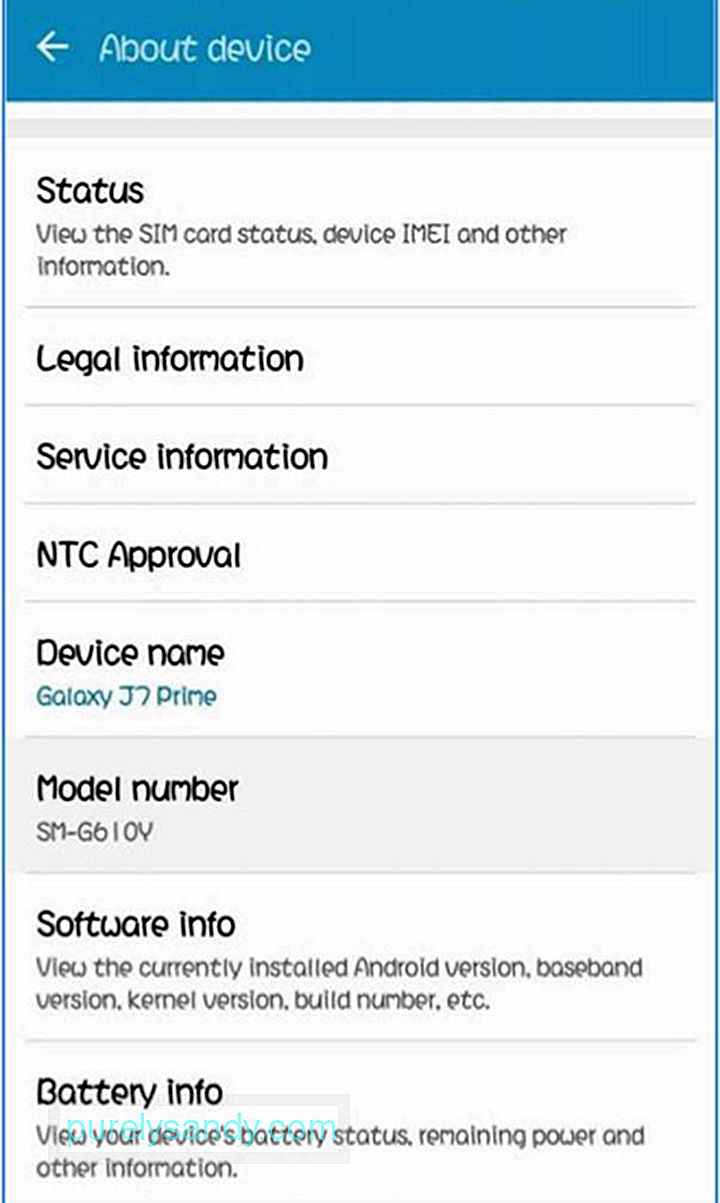
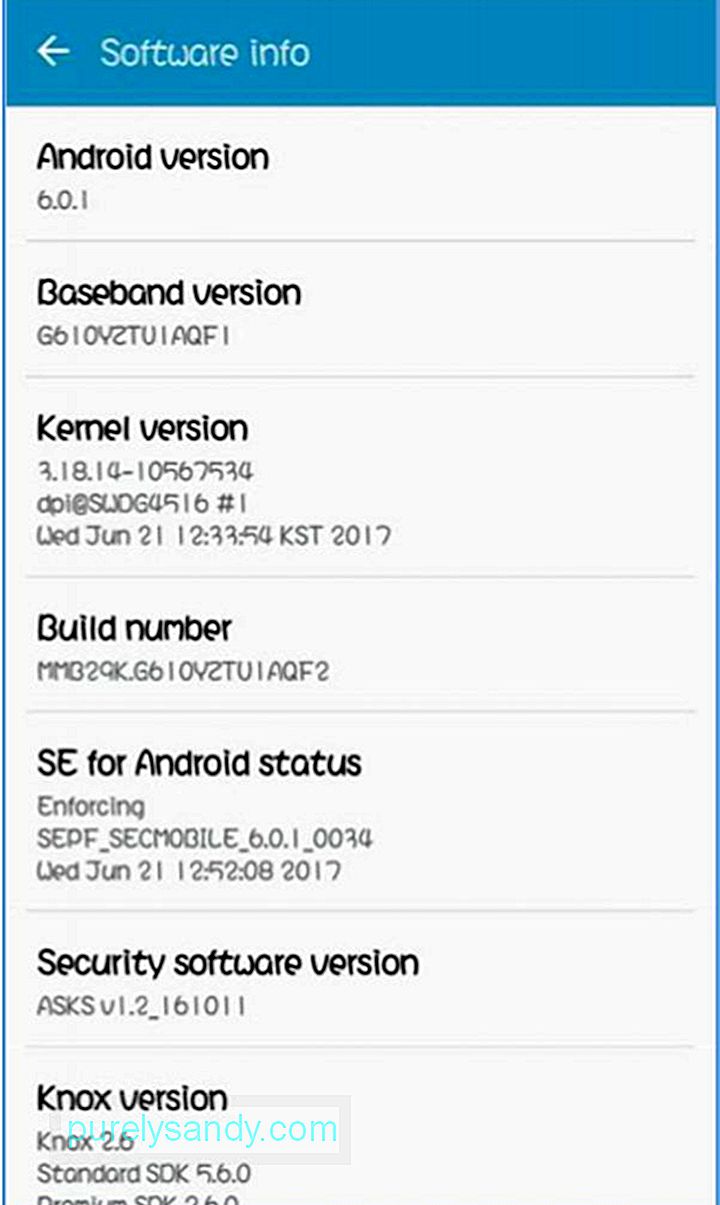
- Затем вернитесь в настройки и прокрутите вниз до параметров разработчика. Включите отладку по USB, и появится всплывающее сообщение с подтверждением. Просто нажмите OK, чтобы включить режим отладки USB.
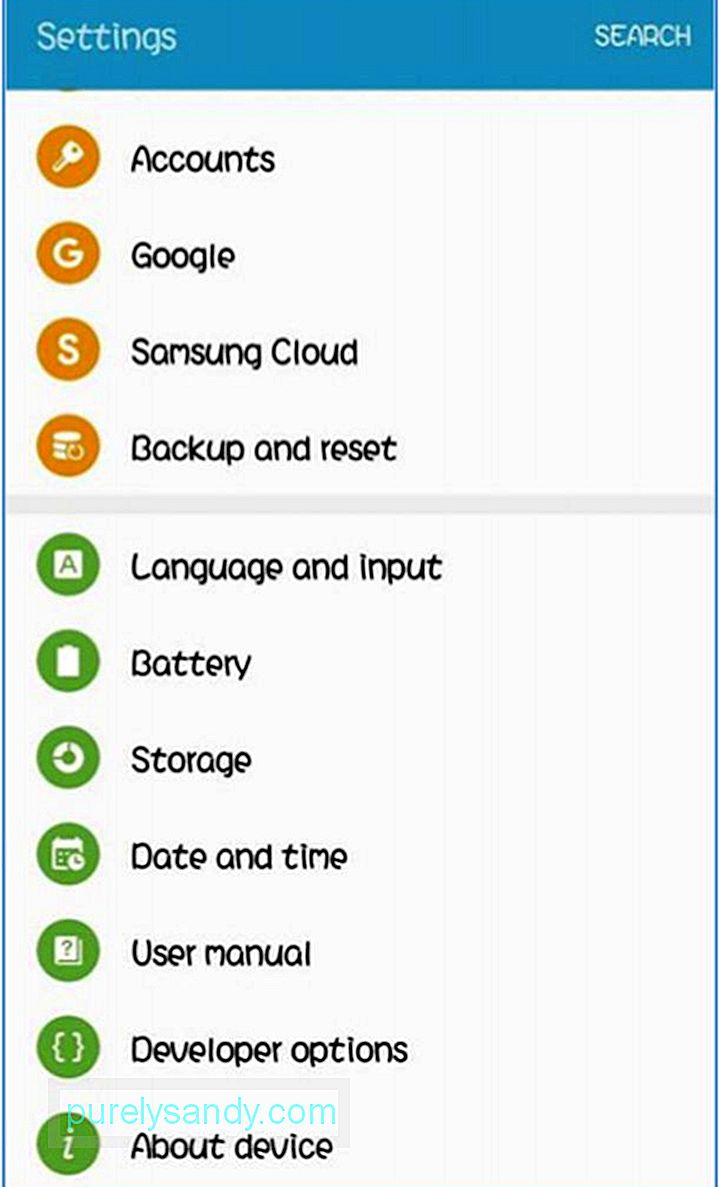
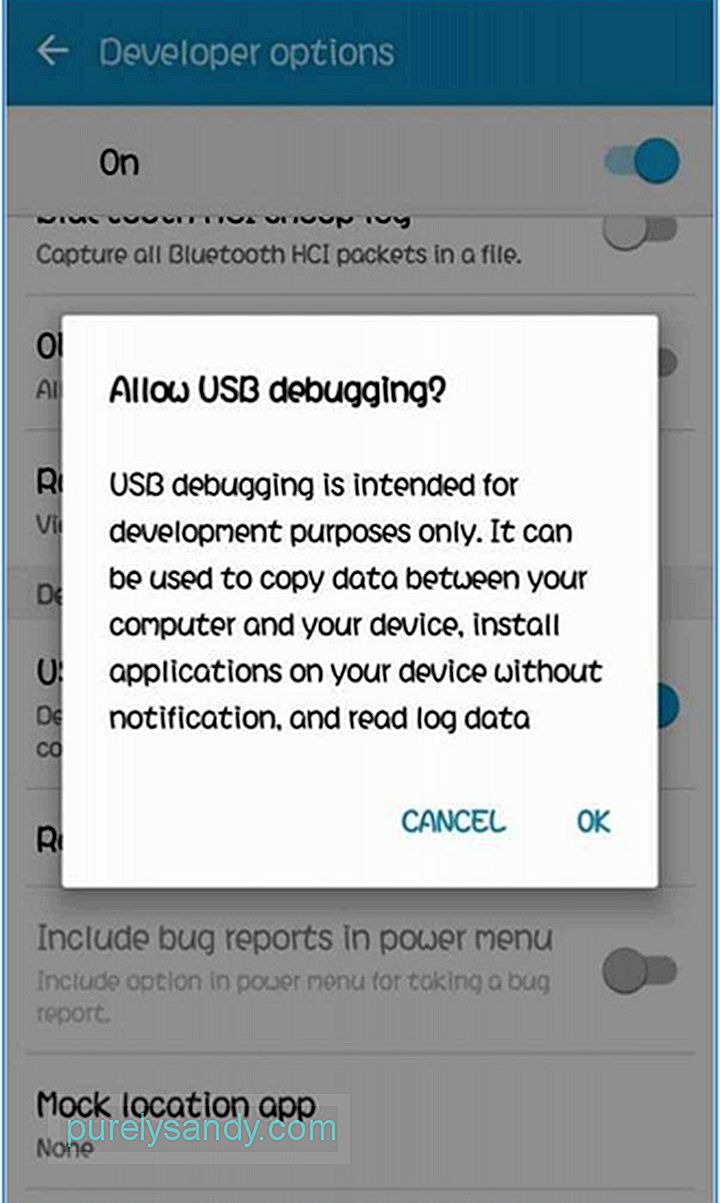
- Подключите устройство Android к компьютеру через USB кабель. Вы должны видеть подтверждающее сообщение при каждом подключении телефона к компьютеру. Если сообщение не появляется, попробуйте сначала перезагрузить устройство.
- После успешного подключения телефона к компьютеру откройте командную строку и введите следующую команду: adb shell
- Подождите за несколько секунд, прежде чем вводить или копировать следующую команду:
дисплей dumpsys | grep mBaseDisplayInfo- Найдите значение плотности. Обратите внимание на существующее значение DPI, потому что вам потребуется заменить его позже.
- Измените значение DPI. Значения DPI в Android варьируются от 120 до 640, в зависимости от вашего устройства и размера экрана. Выберите значение DPI, соответствующее размеру вашего телефона. Чем выше значение DPI, тем больше объекты будут отображаться на вашем экране. Например, если вы установите значение 500 или 600 точек на дюйм для 4-дюймового телефона, вы можете ожидать более крупных значков, текста и т. Д. Обратное верно, если вы введете меньшие значения DPI. Вы можете изменить значение DPI, введя следующую команду:
- wm density [DPI] & amp; & amp; adb reboot
- Эта команда перезагрузит ваше устройство, и после этого вы увидите другое разрешение экрана.
Этот процесс подходит для большинства телефонов Android. Вы можете сначала протестировать разные значения DPI, чтобы найти идеальное для вас. Для некоторых телефонов Android изменение разрешения экрана применяется мгновенно даже без перезагрузки, поэтому вы можете сразу увидеть, является ли оно слишком маленьким или слишком важным для вашего телефона.
Вот дополнительный совет: увеличьте размер экрана Android до максимума. экран, удалив с телефона ненужные приложения и ярлыки. Вы можете использовать приложение, например инструмент для очистки Android, чтобы избавиться от мусора с вашего устройства.
YouTube видео: Как изменить разрешение экрана Android
08, 2025

